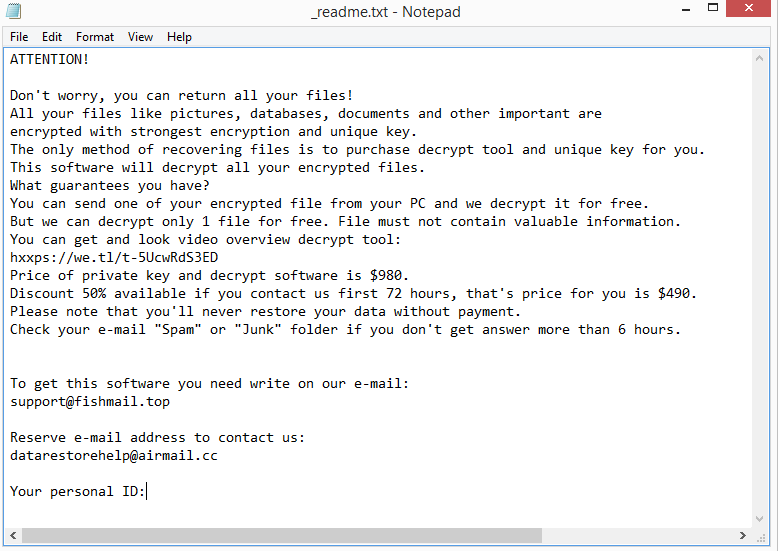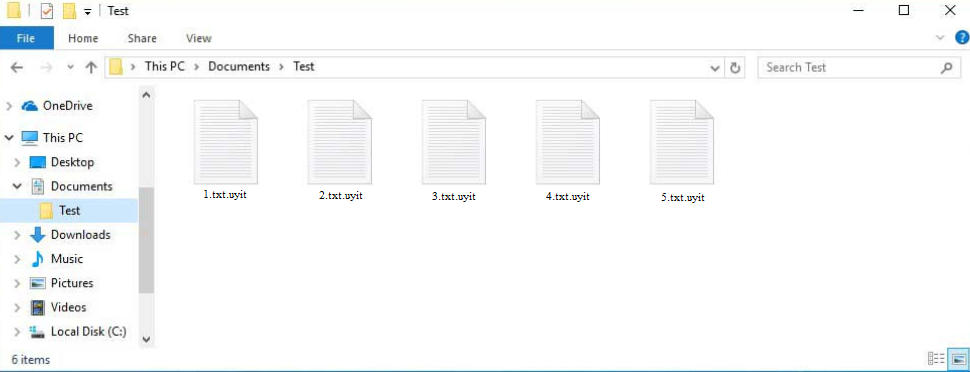Uyit ransomware เป็นแรนซัมแวร์ Djvu/STOP อีกเวอร์ชันหนึ่ง มันเพิ่ม. uyit ลงในไฟล์ที่เข้ารหัสดังนั้นทําไมมันถึงถูกขนานนาม Uyit ransomware เวอร์ชันแรนซัมแวร์ที่แตกต่างกันจากตระกูลนี้สามารถระบุได้อย่างแม่นยําโดยส่วนขยายที่เพิ่มลงในไฟล์ที่เข้ารหัส แรนซัมแวร์เข้ารหัสไฟล์ส่วนตัวทั้งหมดเพิ่ม. uyit ให้กับพวกเขาและขอ $ 980 สําหรับตัวถอดรหัสเพื่อถอดรหัส ไม่แนะนําให้จ่ายค่าไถ่ให้กับอาชญากรไซเบอร์เนื่องจากไม่รับประกันว่าจะมีการส่งตัวถอดรหัส
ไฟล์จะถูกเข้ารหัสทันทีเมื่อแรนซัมแวร์เริ่มต้นขึ้น มันจะแสดงหน้าต่างอัปเดต Windows ปลอมตลอดเวลาที่ไฟล์ถูกเข้ารหัสเพื่อป้องกันไม่ให้เหยื่อตระหนักถึงสิ่งที่เกิดขึ้น แรนซัมแวร์จะเข้ารหัสเอกสาร ภาพถ่าย และวิดีโอ แฟ้มที่เข้ารหัสลับจะมีนามสกุล .uyit เพิ่มเข้าไป ตัวอย่างเช่น เมื่อเข้ารหัส รูปภาพ.jpgจะกลายเป็นรูปภาพ.jpg.uyit
โฟลเดอร์ทั้งหมดที่มีการเข้ารหัสข้อมูลจะมีบันทึกค่าไถ่_readme.txt หมายเหตุค่อนข้างทั่วไป แต่ให้ข้อมูลเกี่ยวกับวิธีการรับตัวถอดรหัสที่จําเป็นสําหรับการกู้คืนไฟล์ ตัวถอดรหัสมีค่าใช้จ่าย $ 980 แต่บันทึกยังอธิบายว่าเหยื่อที่ติดต่ออาชญากรไซเบอร์ภายใน 72 ชั่วโมงแรกจะได้รับส่วนลด 50% เป็นไปไม่ได้ที่จะรู้ว่านั่นเป็นเรื่องจริงหรือไม่โดยไม่ต้องจ่ายค่าไถ่ แต่คุณควรตระหนักถึงความเสี่ยงหากคุณกําลังคิดที่จะจ่ายค่าไถ่ จุดที่สําคัญที่สุดในการเน้นคือแม้ว่าคุณจะจ่ายค่าไถ่ แต่ก็ไม่มีการรับประกันว่าตัวถอดรหัสจะถูกส่งถึงคุณจริงๆ
หากคุณมีสําเนาสํารองของไฟล์คุณสามารถเริ่มการกู้คืนไฟล์หลังจากที่คุณลบ Uyit ransomware ออกจากคอมพิวเตอร์ของคุณอย่างสมบูรณ์ ขอแนะนําอย่างยิ่งให้ใช้เครื่องมือป้องกันไวรัสที่น่าเชื่อถือเพื่อป้องกันความเสียหายเพิ่มเติมกับคอมพิวเตอร์ของคุณ เมื่อแรนซัมแวร์ถูกกําจัดอย่างสมบูรณ์แล้ว คุณสามารถเชื่อมต่อกับข้อมูลสํารองของคุณได้อย่างปลอดภัย
น่าเสียดายที่เฉพาะผู้ใช้ที่มีข้อมูลสํารองเท่านั้นที่สามารถกู้คืนไฟล์ได้ฟรี หากคุณยังไม่ได้สํารองไฟล์ทางเลือกเดียวของคุณคือรอจนกว่าตัวถอดรหัสฟรี Uyit ransomware จะถูกปล่อยออกมา อย่างไรก็ตามยังไม่ชัดเจนว่าจะเกิดขึ้นเมื่อใดหรือจะเกิดขึ้น ผู้ใช้แต่ละคนมีคีย์ที่ไม่ซ้ํากันเนื่องจาก Uyit ransomware เข้ารหัสไฟล์โดยใช้คีย์ออนไลน์ ตัวถอดรหัสฟรี Uyit ransomware อาจจะไม่ได้รับการพัฒนาจนกว่าอาชญากรไซเบอร์จะเปิดเผยกุญแจต่อสาธารณะ คุณสามารถลองใช้ไฟล์ แต่ถึงแม้ว่ามันจะคุ้มค่าที่จะลอง แต่ก็ไม่น่าเป็นไปได้ที่มันจะทํางานกับไฟล์ free Djvu/STOP decryptor produced by Emsisoft ของคุณเว้นแต่พวกเขาจะถูกเข้ารหัสด้วยคีย์ Emsisoft
วิธีการแจกจ่ายแรนซัมแวร์
มัลแวร์สามารถเข้าสู่คอมพิวเตอร์ของคุณได้หลายวิธี มันมักจะเกิดขึ้นเป็นผลมาจากนิสัยออนไลน์ที่ไม่ดี เราขอแนะนําให้สละเวลาในการพัฒนาพฤติกรรมการท่องเว็บที่ดีขึ้นเพราะคุณมีแนวโน้มที่จะติดมัลแวร์ในคอมพิวเตอร์ของคุณหากคุณเปิดไฟล์แนบอีเมลที่ไม่พึงประสงค์หรือคลิกลิงก์แบบสุ่ม
คุณมีโอกาสเพิ่มขึ้นในการรับมัลแวร์หากคุณใช้ทอร์เรนต์เพื่อละเมิดลิขสิทธิ์เนื้อหาที่มีลิขสิทธิ์ (หรือหากคุณละเมิดลิขสิทธิ์โดยทั่วไป) เว็บทอร์เรนต์หลายแห่งเต็มไปด้วยทอร์เรนต์ที่เป็นอันตรายเนื่องจากมักจะได้รับการดูแลไม่ดี คุณจะจบลงด้วยมัลแวร์หากคุณไม่ทราบวิธีสังเกตฝนตกหนักที่เป็นอันตราย Torrents สําหรับเนื้อหาที่เกี่ยวข้องกับความบันเทิงมีแนวโน้มที่จะเป็นมัลแวร์โดยเฉพาะ ทอร์เรนต์โดยเฉพาะสําหรับรายการทีวี ภาพยนตร์ และวิดีโอเกม
นอกจากนี้ อีเมลยังถูกใช้เพื่อแพร่กระจายมัลแวร์เป็นประจํา เมื่อผู้ใช้เปิดสิ่งที่แนบมาที่เป็นอันตราย, พวกเขาเป็นหลักเริ่มต้นการติดเชื้อ. คุณควรจะสามารถระบุอีเมลที่เป็นอันตรายได้หากคุณรู้ว่าต้องค้นหาอะไรเพราะโดยทั่วไปแล้วจะค่อนข้างชัดเจน ธงสีแดงที่ชัดเจนที่สุดในอีเมลที่คาดว่าจะส่งโดยธุรกิจที่ถูกกฎหมายคือไวยากรณ์และการสะกดผิด โดยทั่วไปแล้วผู้ประสงค์ร้ายจะไม่พูดภาษาอังกฤษได้ดีดังนั้นอีเมลของพวกเขาจึงมักมีการสะกดผิดและไวยากรณ์ที่ชัดเจน บริษัท ต่างๆจะพยายามป้องกันข้อผิดพลาดดังกล่าวให้มากที่สุดโดยเฉพาะในอีเมลที่สร้างขึ้นโดยอัตโนมัติ
อีกสิ่งหนึ่งที่ต้องระวังคืออีเมลจัดการกับผู้ใช้อย่างไร หากอีเมลดูเหมือนจะมาจาก บริษัท ที่ให้บริการที่คุณใช้ แต่อีเมลนั้นระบุถึงคุณในฐานะ “ผู้ใช้” “ลูกค้า” “สมาชิก” ฯลฯ เป็นไปได้มากว่าเป็นอีเมลที่เป็นอันตราย (หรืออย่างน้อยก็สแปม) บริษัท ต่างๆจะกล่าวถึงลูกค้าด้วยชื่อในการติดต่ออย่างเป็นทางการเสมอเนื่องจากทําให้อีเมลดูเป็นส่วนตัวมากขึ้น
คุณควรตรวจสอบที่อยู่อีเมลของผู้ส่งอย่างระมัดระวังเสมอ เนื่องจากอีเมลที่เป็นอันตรายจะถูกส่งเป็นประจําจากที่อยู่อีเมลที่ดูเหมือนสุ่ม, ที่เป็นของแถมตาย. ในความพยายามที่ซับซ้อนมากขึ้นที่อยู่อีเมลของผู้ส่งจะดูถูกต้องตามกฎหมายมากขึ้นซึ่งเป็นเหตุผลที่คุณควรค้นคว้าเสมอว่าที่อยู่อีเมลของผู้ส่งเป็นของใครก็ตามที่ผู้ส่งอ้างว่าเป็น
สุดท้ายนี้ สิ่งสําคัญคือต้องจําไว้ว่าอีเมลที่เป็นอันตรายอาจมีความซับซ้อนมากกว่าในบางครั้ง เมื่อบุคคลตกเป็นเป้าหมายโดยตรงและอาชญากรไซเบอร์สามารถเข้าถึงข้อมูลส่วนบุคคลของพวกเขาอีเมลที่เป็นอันตรายจะค่อนข้างน่าเชื่อถือ พวกเขาจะปราศจากข้อผิดพลาดระบุเป้าหมายตามชื่อและยังรวมถึงข้อมูลบางอย่างที่จะทําให้อีเมลมีความน่าเชื่อถือมากขึ้น มันเป็นสิ่งสําคัญที่จะใช้ VirusTotal เสมอหรือซอฟต์แวร์ป้องกันไวรัสในการสแกนสิ่งที่แนบมากับอีเมลที่ไม่พึงประสงค์สําหรับการติดไวรัส.
วิธีการลบ Uyit ransomware
ใช้ซอฟต์แวร์ป้องกันไวรัสเสมอในขณะที่จัดการกับแรนซัมแวร์ อย่าพยายามเอาออก Uyit ransomware ด้วยตนเองเนื่องจากคุณเสี่ยงต่อการทําให้คอมพิวเตอร์ของคุณเสียหายอีก ใช้โปรแกรมป้องกันมัลแวร์ที่ดีเพื่อลบ Uyit ransomware อย่างสมบูรณ์ เมื่อแรนซัมแวร์ถูกลบออกอย่างสมบูรณ์คุณสามารถเข้าถึงข้อมูลสํารองของคุณเพื่อเริ่มกระบวนการกู้คืนไฟล์
หากคุณไม่มีข้อมูลสํารองและไม่ต้องการจ่ายค่าไถ่ทางเลือกเดียวของคุณคือรอให้ตัวถอดรหัสฟรี Uyit ransomware พร้อมใช้งาน แต่ตามที่เราได้กล่าวไปแล้วยังไม่ชัดเจนว่าจะเปิดตัวหรือเมื่อใด โปรดทราบว่าหากคุณไม่พบตัวถอดรหัสบนเว็บไซต์ที่ถูกต้องเช่น NoMoreRansom คุณจะไม่พบมันในฟอรัมแบบสุ่ม
Uyit ransomware ตรวจพบว่า:
- Win32:BotX-gen [Trj] โดย AVG/Avast
- โทรจันทั่วไปKD.63963969 (B) โดย Emsisoft
- ตัวแปรของ Win32/Kryptik.HRTQ โดย ESET
- HEUR:โทรจัน.Win32.Packed.gen โดย แคสเปอร์สกี้
- โทรจัน: Win32/Redine.LSF! MTB โดยไมโครซอฟท์
- เรียกค่าไถ่.Win32.STOP.SMYXCKY โดย เทรนด์ไมโคร
- โทรจันทั่วไปKD.63963969 โดย BitDefender
- Trojan.MalPack.GS โดย มัลแวร์ไบต์
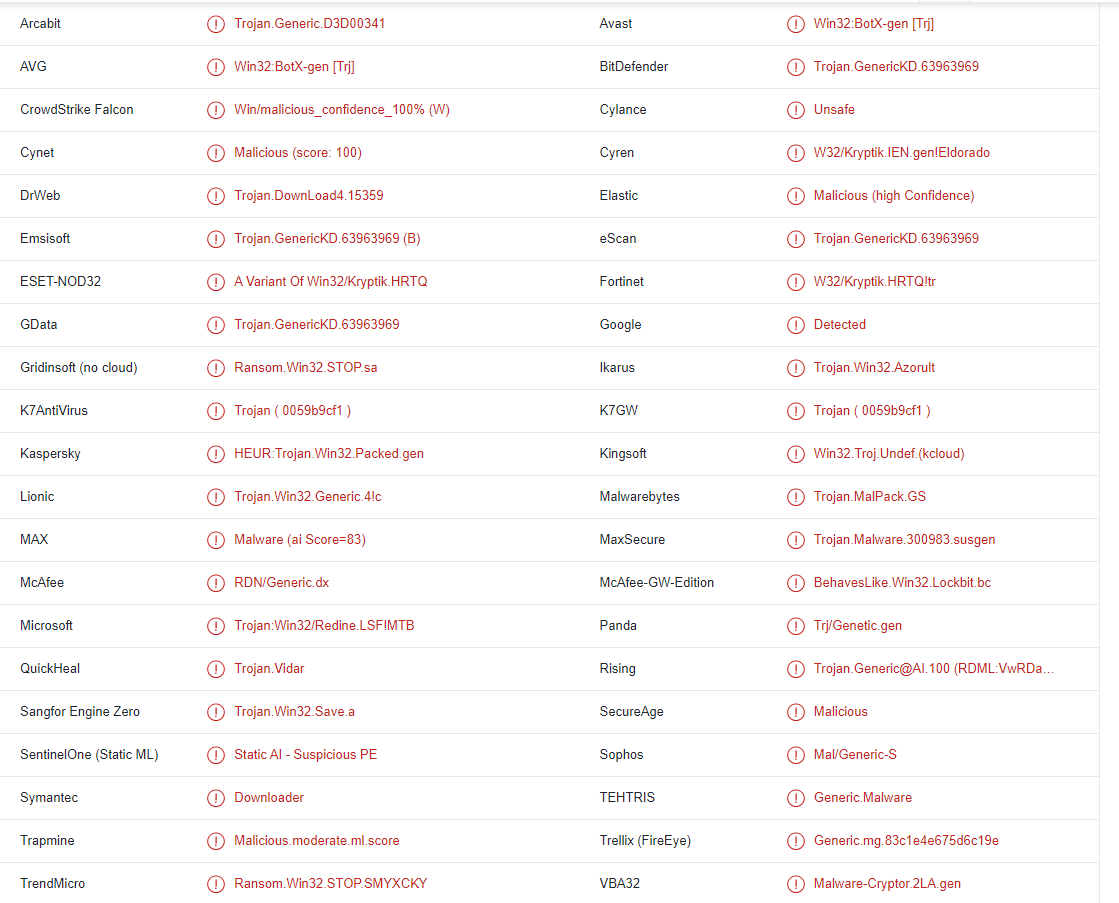
Quick Menu
ขั้นตอนที่1 ได้ หากต้องลบ Uyit ransomware ใช้เซฟโหมด ด้วยระบบเครือข่าย
เอา Uyit ransomware ออกจาก Windows Vista Windows 7 Windows XP
- คลิกที่ Start และเลือกปิดเครื่อง
- เลือกเริ่มต้นใหม่ และคลิกตกลง

- เริ่มการเคาะปุ่ม F8 เมื่อคอมพิวเตอร์เริ่มทำการโหลด
- ภายใต้ตัวเลือกขั้นสูงสำหรับการเริ่มระบบ เลือกเซฟโหมดที่ มีเครือข่าย

- เปิดเบราว์เซอร์ของคุณ และดาวน์โหลดโปรแกรมป้องกันมัลแวร์
- ใช้โปรแกรมอรรถประโยชน์การเอา Uyit ransomware ออก
เอา Uyit ransomware ออกจาก Windows 8 Windows 10
- บนหน้าจอล็อกอินของ Windows กดปุ่มเพาเวอร์
- แตะ และกด Shift ค้างไว้ และเลือกเริ่มต้นใหม่

- ลุยเลย Troubleshoot → Advanced options → Start Settings.
- เลือกเปิดใช้งาน Safe Mode หรือเซฟโหมด ด้วยระบบเครือข่ายภายใต้การตั้งค่าเริ่มต้น

- คลิกรีสตาร์ท
- เปิดเว็บเบราว์เซอร์ของคุณ และดาวน์โหลดกำจัดมัลแวร์
- ใช้ซอฟต์แวร์การลบ Uyit ransomware
ขั้นตอนที่2 ได้ คืนค่าแฟ้มของคุณใช้การคืนค่าระบบ
ลบ Uyit ransomware จาก Windows Vista Windows 7 Windows XP
- คลิกเริ่ม และเลือกปิดเครื่อง
- เลือกตกลงและเริ่มการทำงาน

- เมื่อพีซีเริ่มต้นโหลด กด F8 ซ้ำ ๆ เพื่อเปิดตัวเลือกการบูตขั้นสูง
- เลือกสั่งจากรายการ

- พิมพ์ในcd restore แล้วแตะ Enter

- พิมพ์ใน rstrui.exe และกด Enter

- คลิกถัดไปในหน้าต่างใหม่ และเลือกจุดคืนค่าก่อนการติดเชื้อ

- คลิกถัดไปอีกครั้ง และคลิก Yes เพื่อเริ่มการคืนค่าระบบ

ลบ Uyit ransomware จาก Windows 8 Windows 10
- คลิกที่ปุ่มบนหน้าจอเข้าสู่ระบบ Windows
- กด และกด Shift ค้างไว้ และคลิกรีสตาร์ท

- เลือกแก้ไข และไปที่ตัวเลือกขั้นสูง
- เลือกพร้อมรับคำสั่ง และคลิกรีสตาร์ท

- ในพร้อมท์คำสั่ง ใส่cd restore และแตะ Enter

- พิมพ์ใน rstrui.exe และเคาะ Enter อีกครั้ง

- คลิกถัดไปในหน้าต่างการคืนค่าระบบใหม่

- เลือกจุดคืนค่าก่อนการติดเชื้อ

- คลิกถัดไป และจากนั้น คลิก Yes เพื่อคืนค่าระบบของคุณ

Offers
ดาวน์โหลดเครื่องมือการเอาออกto scan for Uyit ransomwareUse our recommended removal tool to scan for Uyit ransomware. Trial version of provides detection of computer threats like Uyit ransomware and assists in its removal for FREE. You can delete detected registry entries, files and processes yourself or purchase a full version.
More information about SpyWarrior and Uninstall Instructions. Please review SpyWarrior EULA and Privacy Policy. SpyWarrior scanner is free. If it detects a malware, purchase its full version to remove it.

WiperSoft รีวิวรายละเอียด WiperSoftเป็นเครื่องมือรักษาความปลอดภัยที่มีความปลอดภ� ...
ดาวน์โหลด|เพิ่มเติม


ไวรัสคือ MacKeeperMacKeeper เป็นไวรัสไม่ ไม่ใช่เรื่อง หลอกลวง ในขณะที่มีความคิดเห็ ...
ดาวน์โหลด|เพิ่มเติม


ในขณะที่ผู้สร้างมัล MalwareBytes ไม่ได้ในธุรกิจนี้นาน พวกเขาได้ค่ามัน ด้วยวิธ� ...
ดาวน์โหลด|เพิ่มเติม